Mục lục
Bạn muốn tạo trải nghiệm rạp chiếu phim tại nhà thực sự với PC chạy Windows của mình? Tất cả chúng ta đều biết điều đó phụ thuộc vào một số yếu tố, bao gồm cả trình phát đa phương tiện mà bạn đang sử dụng. Ngoài việc là một chương trình dễ sử dụng và giàu tính năng, một trình phát video tốt còn cần phải nhẹ, trực quan và giá cả phải chăng.
Vì có rất nhiều trình phát phương tiện miễn phí dành cho Windows 10, nên việc chọn đúng cho máy tính của bạn là một nhiệm vụ đầy thách thức. Nhưng nếu bạn đang tìm kiếm trình phát video tốt nhất, thì bạn đang ở đúng nơi. Sau khi thử nghiệm và xem xét cẩn thận nhiều trình phát đa phương tiện khác nhau cho PC, chúng tôi đã chọn ba chương trình hàng đầu sẽ hữu ích cho mọi người yêu phim.
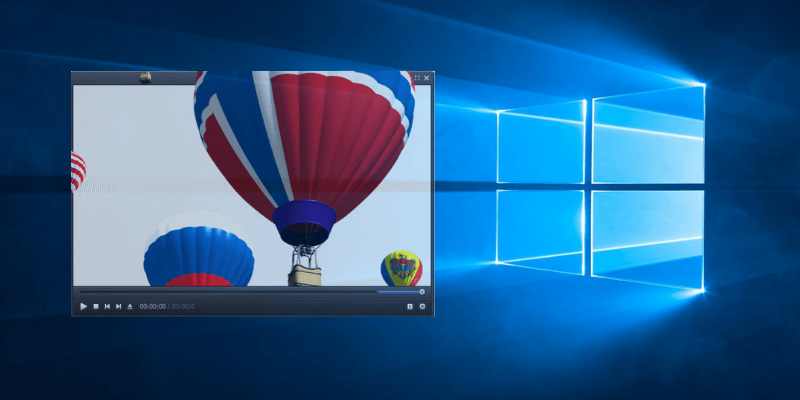
PotPlayer là đối thủ cạnh tranh xứng tầm với VLC, một trong những lựa chọn thay thế phổ biến nhất cho Trình nghe nhạc của windows. Được tạo bởi Kakao, PotPlayer đi trước các đối thủ vài bước. Ứng dụng nổi bật nhờ giao diện trực quan và bộ tính năng nâng cao. So với VLC, nó hiệu quả hơn một chút đối với thời lượng pin. Và mặc dù PotPlayer vẫn bị giới hạn trong Windows, nhưng nó xứng đáng ở vị trí hàng đầu trong danh sách của chúng tôi.
VLC Player là trình phát đa phương tiện huyền thoại với hơn 26 triệu lượt tải xuống. Được phát triển bởi VideoLAN, đây là một giải pháp thay thế đơn giản nhưng mạnh mẽ cho các chương trình mặc định của Windows. VLC có thể xử lý hầu hết các tệp đa phương tiện mà bạn muốn phát bao gồm MKV, MPEG và FLV. Giao diện mượt mà của nó có thể nhanh chóng được tùy chỉnh theo sở thích của bạn.một số tính năng như phản chiếu Apple AirPlay và tải xuống video từ hơn 300 trang web (Vimeo, YouTube, Facebook, MTV, v.v.). Công ty cũng sẽ gửi cho bạn một email quảng cáo kèm theo phiếu giảm giá để tiết kiệm $39 khi mua phần mềm xử lý video của VideoProc.
4. ACG Player

ACG Player là một trình phát đa phương tiện được phát triển riêng dành cho Windows 10. Phần mềm này hứa hẹn sẽ phát hầu hết mọi định dạng video phổ biến, nhưng trên thực tế, nó chỉ là một trình phát nhỏ không có tiện ích bổ sung codec.
Phần mềm này được tạo với một giao diện người dùng đơn giản. Ngoài tính năng truyền màn hình và phát trực tuyến, còn có một số tính năng tùy chỉnh mà bạn có thể sử dụng như thay đổi giao diện và nút bảng điều khiển, chọn kiểu phông chữ cho phụ đề, kiểm soát tốc độ vuốt, v.v.

Mặc dù chương trình miễn phí không có bất kỳ giới hạn chức năng nào, chương trình chứa đầy quảng cáo mà bạn chỉ có thể xóa bằng cách trả tiền. Lưu ý rằng tính khả dụng của ngôn ngữ khá hạn chế.
5. RealPlayer
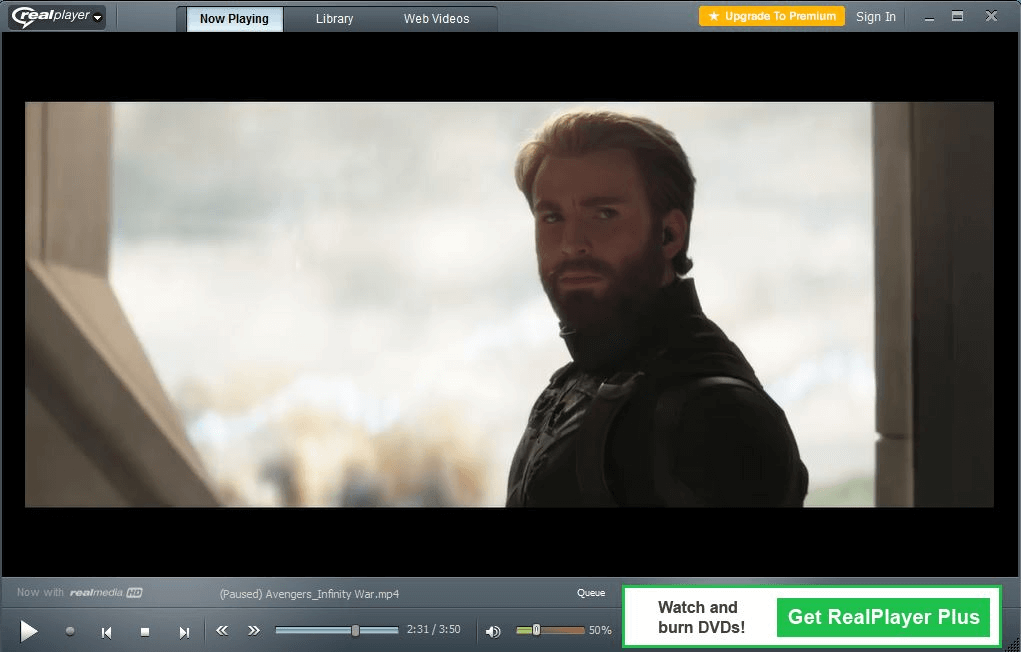
RealPlayer là một trong những trình phát video lâu đời nhất dành cho Windows trên thị trường. Ứng dụng có thể giúp bạn tải xuống video và chuyển đổi chúng sang các định dạng phổ biến nhất. Nó cũng có thể biến các tệp video thành MP3 để bạn có thể nghe chúng khi đang di chuyển.
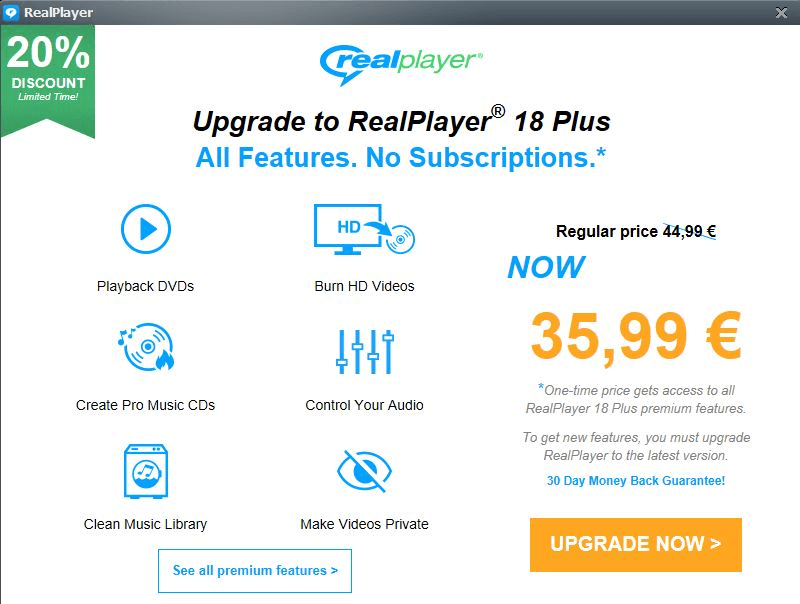
Bạn có thể sử dụng trình phát miễn phí nhưng phiên bản cao cấp có giá 35,99 đô la với quyền truy cập vào tất cả các tính năng nâng cao và loại bỏ quảng cáo. Chương trình có rất nhiều đánh giá tích cực trên web. Thật không may, RealPlayer không đáp ứng được yêu cầu của tôimong đợi vì nó không thể phát một bộ phim có thời lượng đầy đủ trên máy tính của tôi, trong khi đoạn giới thiệu phim MP4 ngắn vẫn chạy mà không gặp bất kỳ sự cố nào.
6. Trình phát video Parma
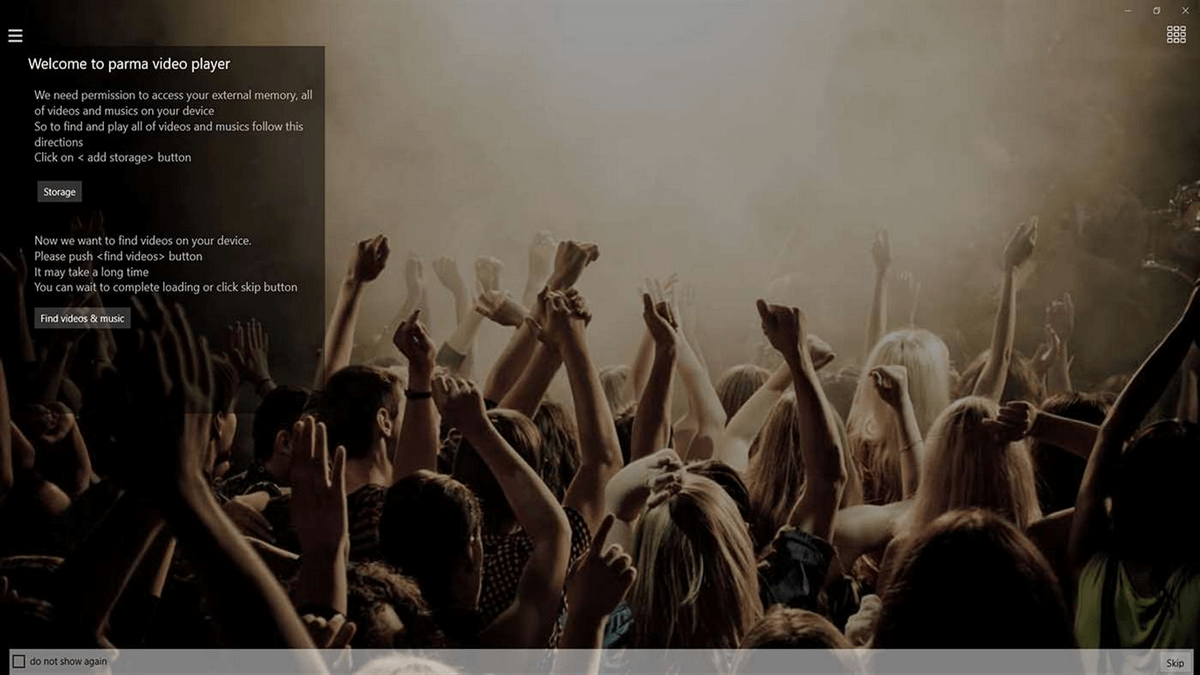
Trình phát video Parma là ứng dụng vạn năng cho Windows 10 được đánh giá cao trên Microsoft Store. Trình phát hứa hẹn sẽ tìm và liệt kê tất cả phim trên thiết bị của bạn để tạo thư viện video toàn diện.
Nó hỗ trợ tất cả các định dạng chính và đồng bộ hóa phụ đề. Các nhà phát triển cũng trang bị cho ứng dụng tính năng truyền phát video, thay đổi tốc độ và hỗ trợ điều khiển cảm ứng.
7. KMPlayer

KMPlayer (K-Multimedia player) là ứng dụng cuối cùng nhưng không phải tùy chọn ít nhất trong danh sách trình phát video tốt nhất cho Windows của chúng tôi. Trình phát dành cho người dùng thành thạo này hoạt động tốt với hầu hết các định dạng video phổ biến, bao gồm Ultra HD với độ phân giải 4K và phim 3D.
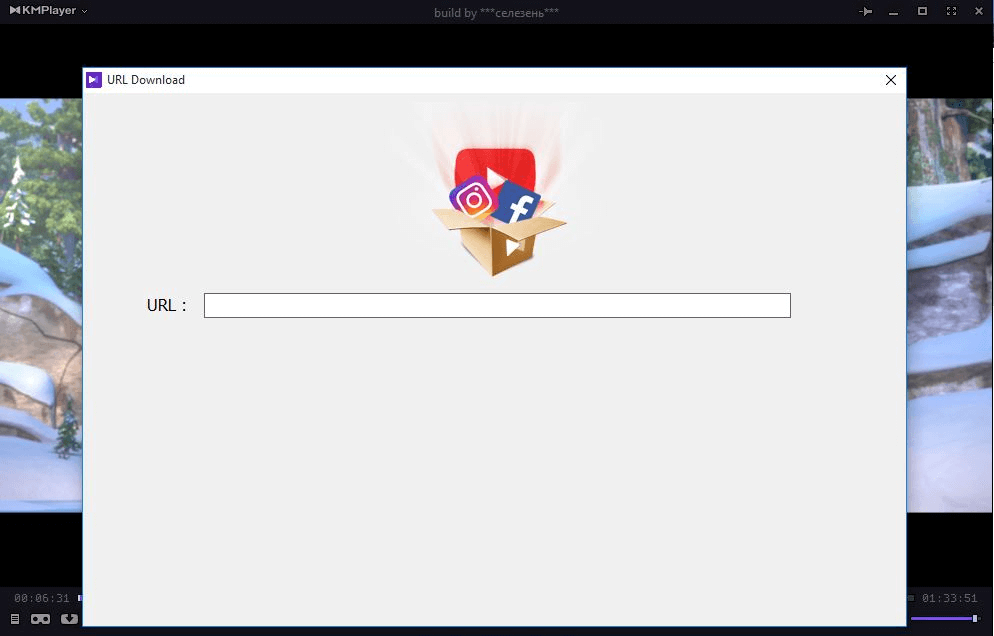
Giao diện của KMPlayer không có gì đặc biệt nhưng trông mượt mà và đơn giản. Ngoài ra còn có các tính năng tùy chỉnh khác nhau để sửa đổi triển vọng theo nhu cầu của bạn.
Lời cuối cùng
Khi nói đến trình phát video cho Windows 10, có các chương trình phù hợp với mọi sở thích. Các trình phát đa phương tiện mà chúng tôi đã đề cập trong danh sách này đáp ứng nhu cầu của người dùng với nhiều yêu cầu khác nhau, vì vậy, hy vọng bạn sẽ nhận thấy một trình phát phù hợp với mình.
Nếu bạn đã thử một chương trình tuyệt vời khác đáng được giới thiệu trong bài đánh giá này, vui lòng để lại nhận xét và đểchúng tôi biết.
sở thích. Bên cạnh đó, phần mềm này có sẵn trên hầu hết các nền tảng.Plex vượt xa giới hạn của một trình phát video thông thường. Ngoài vai trò là một trình phát đa phương tiện giàu tính năng, nó còn được dùng như một công cụ sắp xếp dữ liệu hoàn hảo. Bất chấp quá trình cài đặt phức tạp, Plex đã chinh phục chúng tôi nhờ thiết kế hấp dẫn và các tùy chọn phát trực tuyến phương tiện tiện dụng.
Bạn muốn tìm hiểu thêm thông tin chi tiết về những người chiến thắng? Hãy đọc tiếp! Chúng tôi cũng sẽ liệt kê các trình phát video hữu ích khác dành cho Windows để giúp bạn tìm thấy tùy chọn phù hợp cho máy tính của mình.
Bạn đang dùng MacBook hay iMac? Đọc bài đánh giá của chúng tôi về trình phát video tốt nhất dành cho Mac.
Bạn có cần một Trình phát đa phương tiện khác cho PC của mình không?
Chúng tôi đã chia sẻ danh sách các trình phát video tốt nhất cho Windows và Windows Media Player không phải là một trong số đó. Tại sao? Hãy xem lý do tại sao bạn nên cân nhắc dùng thử một trình phát video mới thay vì trình phát mặc định.
Trước hết, WMP chưa được cập nhật từ năm 2009 và Microsoft sẽ không lãng phí thời gian và công sức cho nó. Vào năm 2017, công ty đã vô tình xóa Windows Media Player khỏi Windows 10. Người dùng cũng nhận thấy rằng Microsoft tích cực kêu gọi người dùng chuyển sang ứng dụng Phim và TV mới nhất của họ thay vì trình phát cũ. Chỉ còn là vấn đề thời gian trước khi Windows Media Player trở thành lịch sử xa xưa.
Mặc dù Microsoft đang quảng cáo chiêu hàng cho “Phim & lợi thế của TV, bao gồm khả năng tương thích nhiều hơn với video hiện đạiđịnh dạng, thực tế là nó là một sự thay thế nửa vời cho Windows Media Player. Nhiều tính năng có trong WMP, chẳng hạn như phát trực tuyến video từ tài nguyên trực tuyến và thay đổi tốc độ phát, thậm chí không có trong ứng dụng mới.
Phim & TV có hỗ trợ các định dạng video chắc chắn, nhưng không rộng. Ngoài ra, giao diện đơn giản của nó để lại rất nhiều điều mong muốn. Chương trình thiếu các tính năng nâng cao cần có từ một trình phát đa phương tiện hiện đại mà bạn có thể dễ dàng tìm thấy bằng phần mềm của bên thứ ba. Đó là lý do tại sao chúng tôi đã tạo danh sách các lựa chọn thay thế tốt nhất hiện có.
Mặc dù có tất cả các nhược điểm nhưng có một điều đáng chú ý. Vì Phim & TV là trình phát tích hợp sẵn của Windows 10, nó có xu hướng tiết kiệm pin của máy tính hơn nhiều so với các ứng dụng khác. Phim & Ứng dụng TV đáng để thử nếu bạn đang lên kế hoạch cho một chuyến đi dài và muốn dành vài giờ để xem phim bằng pin của máy tính xách tay nhưng không có khả năng là lựa chọn tốt nhất trong các tình huống khác.
Hãy bắt đầu trình phát video tốt nhất cho Windows mà bạn nên thử!
Cách chúng tôi kiểm tra và chọn trình phát video cho Windows
Trình phát video được liệt kê bên dưới đã được chọn sau khi đánh giá chuyên sâu. Một số trong số đó là ứng dụng nhẹ với giao diện đơn giản, trong khi những ứng dụng khác dành cho người dùng cao cấp và kén chọn hơn.
Để xác định ứng dụng chiến thắng, tôi đã sử dụng máy tính Samsung chạy Windows 10 và xem xét các ứng dụng nàysố liệu:
Số lượng định dạng được hỗ trợ. Vì trình phát mặc định của Windows có số lượng định dạng được hỗ trợ hạn chế nên yếu tố này là quan trọng nhất trong quá trình thử nghiệm của chúng tôi. Ngày nay, với sự gia tăng ngày càng nhiều các định dạng nâng cao như MP4, MKV, AVI, MOV, v.v., không phải trình phát video nào cũng đủ mạnh để đối phó. Do đó, trình phát phương tiện tốt nhất phải được cập nhật và có khả năng chạy các loại tệp mới nhất.
Bộ tính năng. Trình phát phương tiện tốt nhất cho Windows không chỉ sao chép các tính năng WMP tiêu chuẩn mà còn vượt qua họ. Trong số các trình phát video được liệt kê bên dưới, bạn có thể tìm thấy các ứng dụng cung cấp tính năng đồng bộ hóa phụ đề, bộ lọc video/âm thanh, thay đổi tốc độ phát lại và các tính năng bổ sung khác.
Giao diện người dùng và Trải nghiệm người dùng. Chọn trình phát video phù hợp không chỉ về các tính năng mà nó cung cấp mà còn về trải nghiệm người dùng mà nó tạo ra. UI và UX được phát triển tốt có thể tạo ra hoặc phá vỡ bất kỳ chương trình nào. Vì vậy, khi nói đến trình phát video, thiết kế trực quan và thân thiện với người dùng mới là điều thực sự quan trọng.
Khả năng chi trả. Hầu hết các trình phát video được liệt kê bên dưới đều miễn phí, mặc dù một số có các tính năng bổ sung , chẳng hạn như trình chặn quảng cáo, có tính phí. Do đó, các ứng dụng yêu thích của chúng tôi mang lại giá trị tốt nhất cho số tiền bạn bỏ ra.
Trình phát video tốt nhất cho Windows 10: Lựa chọn hàng đầu của chúng tôi
Lựa chọn tốt nhất: PotPlayer
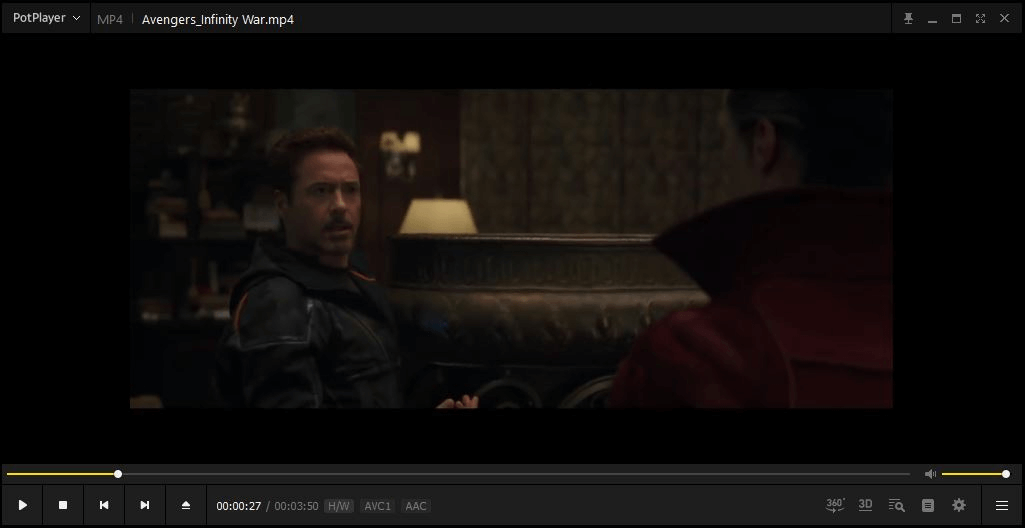
Trận chiến giữa PotPlayer và VLC rất căng thẳng, và nóđã cân nhắc rất nhiều để xác định cái nào sẽ được coi là tốt nhất. Gần đây, PotPlayer đã có được danh tiếng tốt hơn và thật dễ hiểu tại sao mức độ phổ biến của nó ngày càng tăng.
Chương trình đa phương tiện miễn phí này được phát triển bởi Kakao, một công ty của Hàn Quốc. Nó khá nhẹ và không ảnh hưởng đến bộ nhớ máy tính của tôi. Không có vấn đề gì với việc khởi chạy ứng dụng — mọi thứ đều hoàn toàn rõ ràng. PotPlayer cũng cung cấp tùy chọn cài đặt các codec bổ sung sau khi bạn cài đặt tệp chính, do đó, tệp này có thể mở rộng được.

So với VLC, PotPlayer có thể ít được sử dụng rộng rãi hơn. Tuy nhiên, nó cung cấp một loạt các tính năng giúp VLC kiếm tiền. Khi nói đến các định dạng được hỗ trợ, PotPlayer vượt xa đối thủ. Nó dễ dàng xử lý tất cả các định dạng và tệp hiện đại từ bộ nhớ cục bộ, máy chủ URL, DVD và Blu-ray, TV analog và kỹ thuật số. Với các bản cập nhật thường xuyên, ngay cả những định dạng mới nhất cũng được hỗ trợ nhanh chóng.
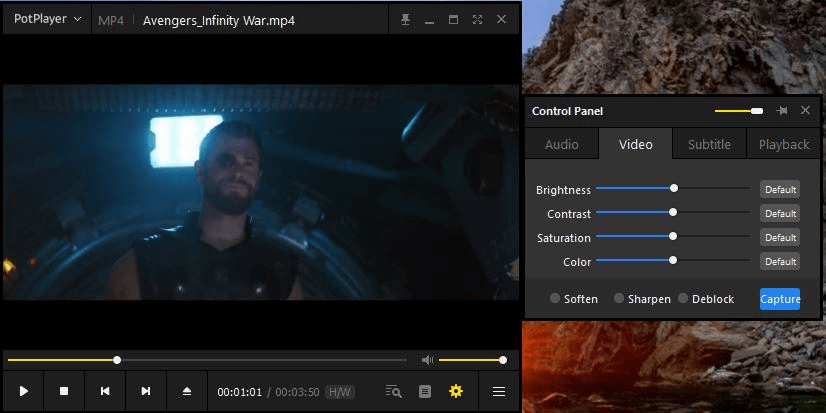
Ngoài ra, PotPlayer là một đối thủ xứng tầm với VLC vì danh sách tính năng của nó. Với ứng dụng này, bạn sẽ nhận được nhiều bộ lọc và hiệu ứng để quản lý việc phát lại video và âm thanh của mình. Bộ chỉnh âm rất dễ sử dụng; bạn có thể thử với nó để có được âm thanh tốt hơn hoặc thay đổi độ sáng của video cho phù hợp với nhu cầu của bạn. Trình phát cũng đi kèm với các công cụ phụ đề, xem trước cảnh, dấu trang, chế độ Video 3D, đầu ra 360 độ, Pixel Shader vàcác phím nóng tích hợp.
Bên cạnh bộ tính năng hoàn hảo, PotPlayer còn cung cấp rất nhiều tùy chọn tùy chỉnh thiết kế. Nó cho phép bạn chọn giữa các giao diện, logo và chủ đề màu sắc khác nhau. Mặc dù nó miễn phí nhưng không có quảng cáo gây phiền nhiễu. Trong quá trình thử nghiệm của tôi, PotPlayer đã xử lý rất tốt cả các tệp lớn và nhỏ mà không gặp bất kỳ trục trặc nào.
Giải nhì: VLC Media Player

Khi nói đến trình phát phương tiện tốt nhất đối với Windows 10, VLC luôn ở gần hoặc ở đầu danh sách. Đây là một chương trình hoàn toàn miễn phí (nhưng không có quảng cáo) với giao diện đơn giản và một bộ tính năng tuyệt vời. VLC Player khả dụng trên một số nền tảng bao gồm Microsoft, Mac OS, Linux, iOS và Android.
Trình phát này hỗ trợ hầu hết các định dạng video và âm thanh, đồng thời có thể phát tất cả các loại phương tiện tiêu chuẩn bao gồm DVD và Blu-Ray . Với VLC, bạn cũng có thể truyền phát các URL video trong thời gian thực và thưởng thức các video 360 độ. Chương trình hoàn thành các tác vụ này mà không cần tải xuống bất kỳ codec bổ sung nào.

Một tính năng hữu ích khác là đồng bộ hóa phụ đề, tính năng này đặc biệt hữu ích nếu bạn đang xem phim để học ngoại ngữ hoặc bị khiếm thính. Mặc dù đơn giản đến mức tối giản, trình phát VLC cung cấp một danh mục phong phú các bộ lọc âm thanh và video cũng như các tùy chọn tùy chỉnh.
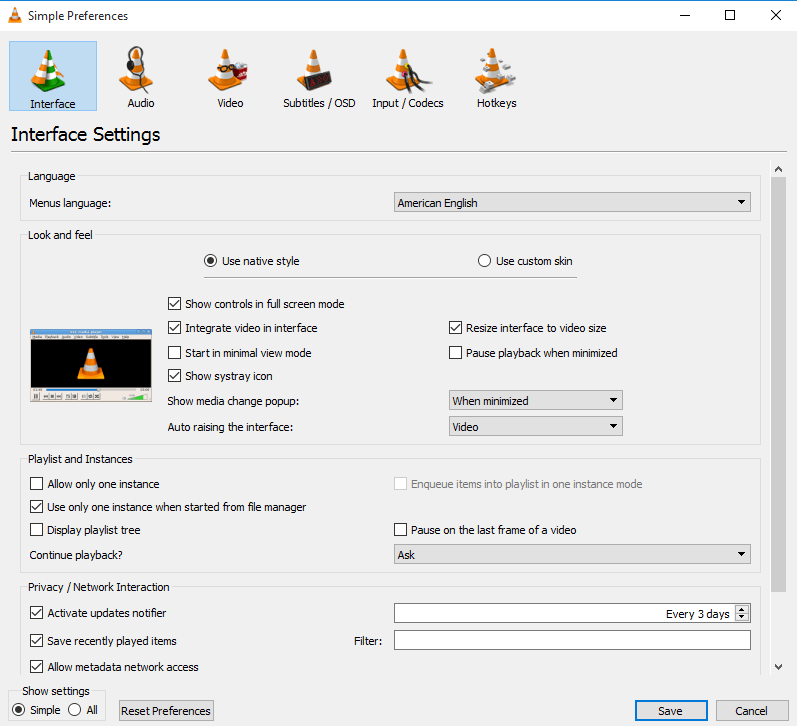
Nếu đang tìm kiếm một chương trình cực kỳ nhẹ và dễ sử dụng, bạn nêncài đặt VLC trên máy tính của bạn. Như thử nghiệm của tôi cho thấy, sẽ chỉ mất vài phút. Trên máy tính của tôi, trình phát chạy mượt mà. Nhưng so với PotPlayer, nó có một số vấn đề, bao gồm hiệu suất chậm khi phát các tệp có kích thước lớn. Hãy dùng thử và tự mình xem liệu VLC có đáp ứng nhu cầu của bạn hay không.
Cũng rất tuyệt: Plex
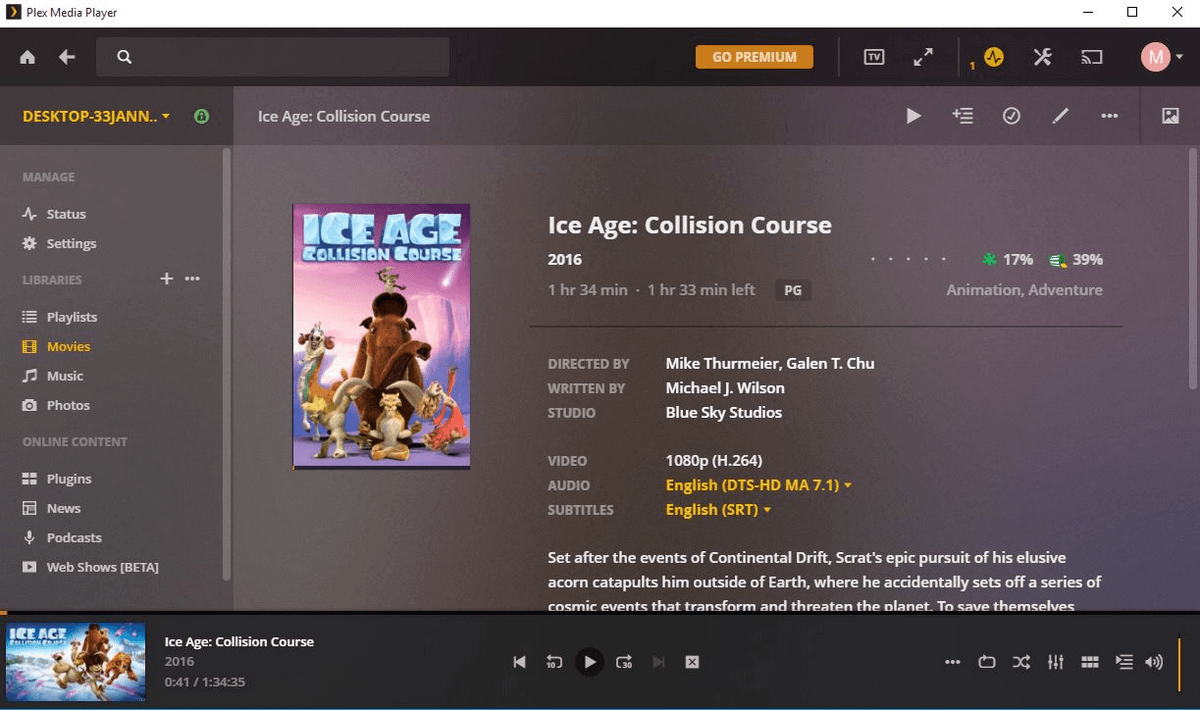
Plex đủ mạnh để làm được nhiều hơn thế trình phát đa phương tiện thông thường của bạn. Đây là máy chủ chia sẻ phương tiện tất cả trong một nổi bật mà bạn có thể sử dụng để chia sẻ nội dung từ máy tính của mình với bất kỳ phòng nào trong nhà.
Máy chủ này sử dụng PC của bạn như một thư viện phương tiện tiện dụng để truy cập và quản lý dữ liệu bạn đã có có trên thiết bị của bạn (Amazon Fire TV, Roku, Chromecast, Android, TiVo, điện thoại và máy tính bảng Android/iOS, v.v.). Trình phát hoạt động trên cả Windows và Mac và được thiết kế để hiển thị hoàn hảo trên TV màn hình lớn của bạn.
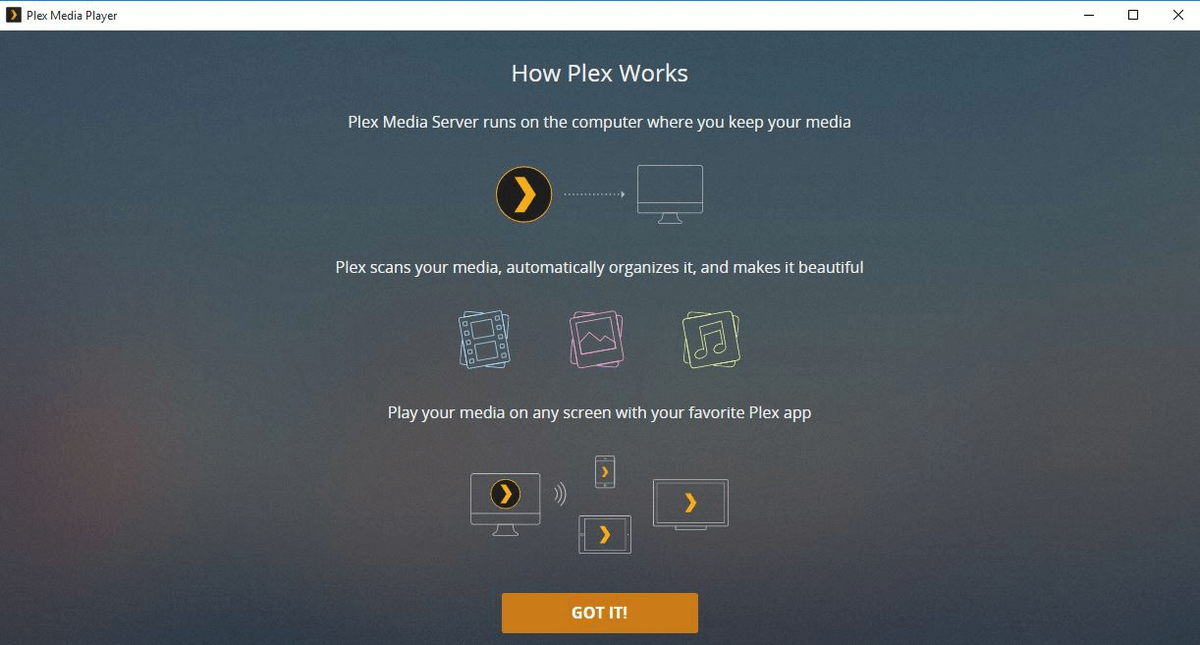
Về video, trình phát hỗ trợ hầu hết các định dạng nâng cao, từ MP4 và MKV cho đến MPEG và AVI. Chương trình có thể tự động chuyển mã bất kỳ định dạng nào khác khi được yêu cầu, vì vậy không cần phải chuyển đổi chúng.
Nhược điểm của Plex là quá trình cài đặt và thiết lập. Để truy cập trình phát đa phương tiện, tôi phải tạo tài khoản MyPlex và tải xuống ứng dụng Plex Media Server. Tuy nhiên, sau khi thiết lập và chạy, tôi thấy nó là một phần mềm nhẹ và thân thiện với người dùng. Sau khi bạn cho Plex biết thư mục nào cần tìm, ứng dụng sẽ phát hiệnphương tiện của bạn và sau đó quản lý thư viện gần như tự động.
Mặc dù thực tế là Plex miễn phí nhưng bạn có thể nâng cấp lên PlexPass và nhận các tính năng bổ sung với giá $4,99 mỗi tháng.
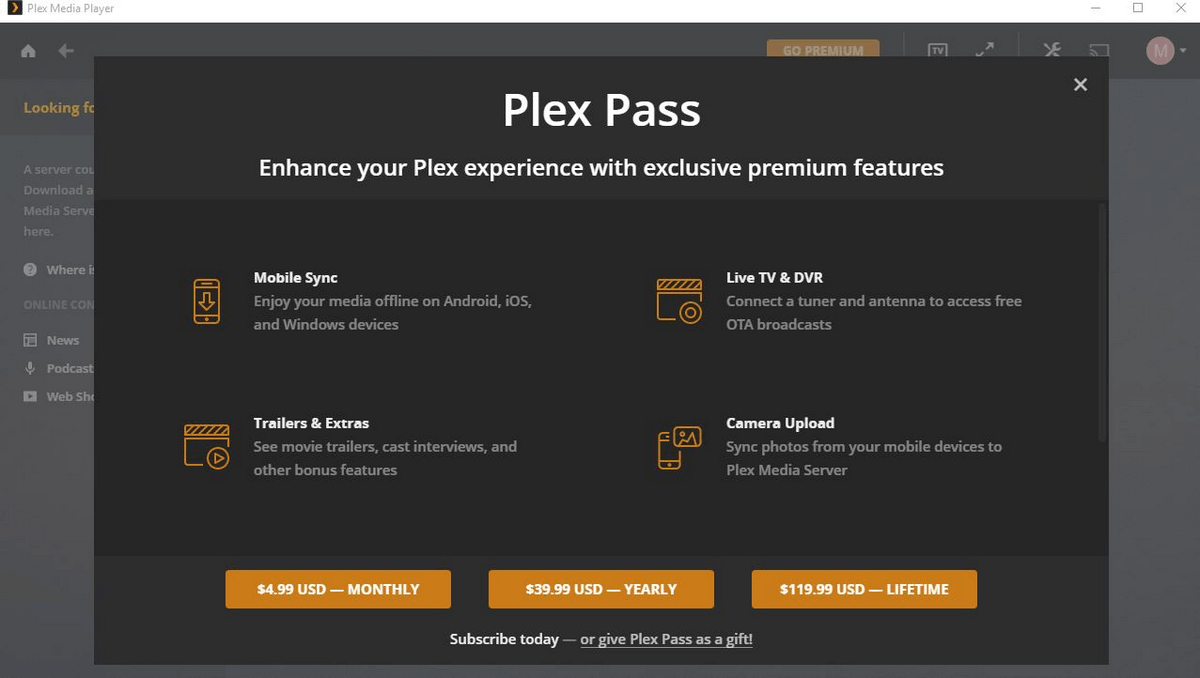
Giao diện người dùng Plex là niềm vui thuần khiết. Nó khiến tôi yêu thích ứng dụng này ngay từ cái nhìn đầu tiên. Ngay cả quá trình cài đặt khó khăn của nó, vốn có thể được hưởng lợi từ việc sắp xếp hợp lý và đơn giản hóa, cũng không thay đổi được điều đó. Các cài đặt rất dễ điều hướng và cung cấp cho bạn nhiều tùy chọn để tùy chỉnh trải nghiệm của mình. Nó cũng thêm ảnh bìa và mô tả cho mỗi video để làm cho thư viện trông lộng lẫy hơn nữa.
Các trình phát video tốt khác dành cho Windows 10
1. Media Player Classic
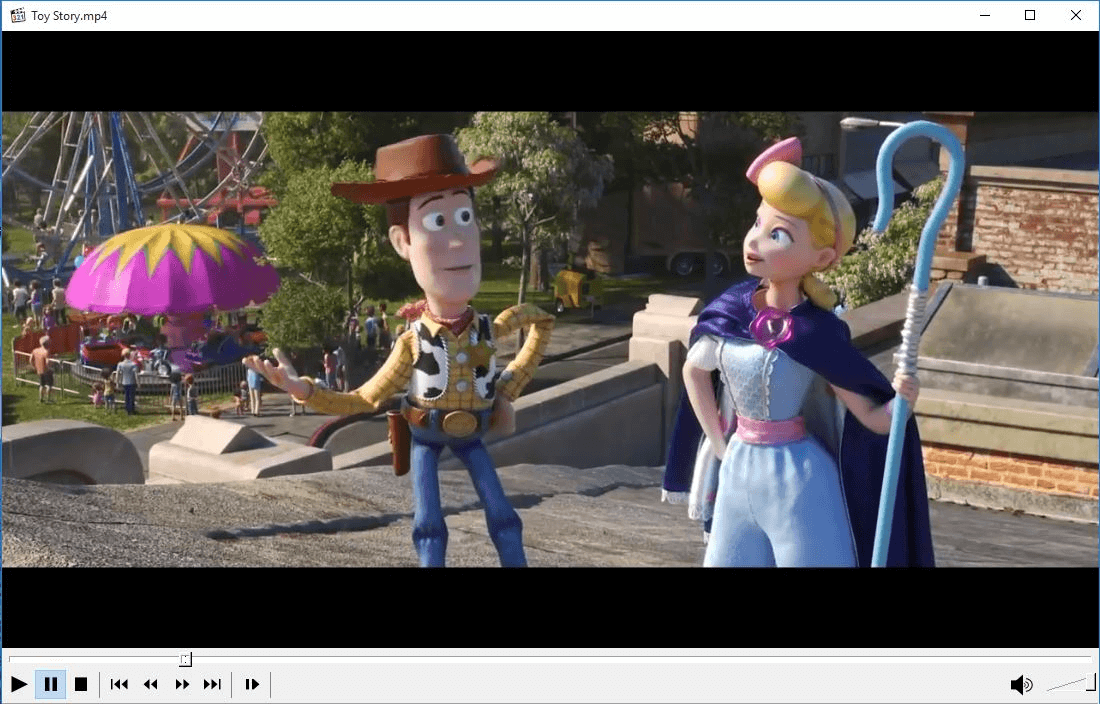
Media Player Classic (MPC-HC) là một ứng dụng miễn phí dành cho Windows có thể phát gần như bất kỳ tệp phương tiện nào. Phiên bản Home Cinema của Media Player Classic gốc do cộng đồng người hâm mộ tạo ra sau khi quá trình phát triển phần mềm gốc bị tạm dừng.
Mặc dù trình phát trông khá hoài cổ nhưng nó vẫn hỗ trợ các định dạng tệp hiện đại. MPC-HC không có đủ sức mạnh để đối phó với các định dạng tiên tiến nhất, nhưng nó vẫn hoạt động tốt khi làm việc với các định dạng chính: WMV, MPEG, AVI, MP4, MOV và VOB.

Khi nói đến các tính năng và công cụ nâng cao, MPC-HC không được tải như các tùy chọn khác trong danh sách của chúng tôi. Nhưng nếu bạn có một máy tính thế hệ cũ hoặc chỉ cần một trình phát thực tế với những điều cơ bản, thì điều này sẽ không làm bạn thất vọngbạn.
2. GOM Player

GOM Player là trình phát đa phương tiện miễn phí dành cho Windows 10 được tích hợp sẵn hỗ trợ cho hầu hết các định dạng video (MP4, AVI, FLV, MKV , MOV) và thậm chí cả video 360 độ.
Ngoài các tính năng cơ bản đi kèm với các trình phát video khác dành cho Windows, GOM Player còn có một số tính năng nâng cao như kiểm soát tốc độ, chụp ảnh màn hình, chức năng tìm kiếm codec, âm thanh và video khác nhau các hiệu ứng. Nhờ có Thư viện phụ đề rộng lớn, Trình phát GOM có thể tự động tìm kiếm và đồng bộ hóa phụ đề cho bộ phim đang phát.

Trình phát này cho phép bạn xem video trực tiếp từ YouTube. Nó cũng có thể chạy các tệp bị hỏng hoặc các tệp đang được tải xuống. Tuy nhiên, trong quá trình thử nghiệm, GOM đã gặp sự cố khi phát các tệp có kích thước lớn. Bên cạnh đó, ứng dụng chứa đầy những quảng cáo phiền phức. Đó là một nguồn phiền toái liên tục khi quảng cáo bật lên từ mọi phía. Để có phiên bản trình phát không có quảng cáo, bạn cần mua giấy phép cao cấp vĩnh viễn với giá 15 đô la.
3. 5KPlayer cho Windows
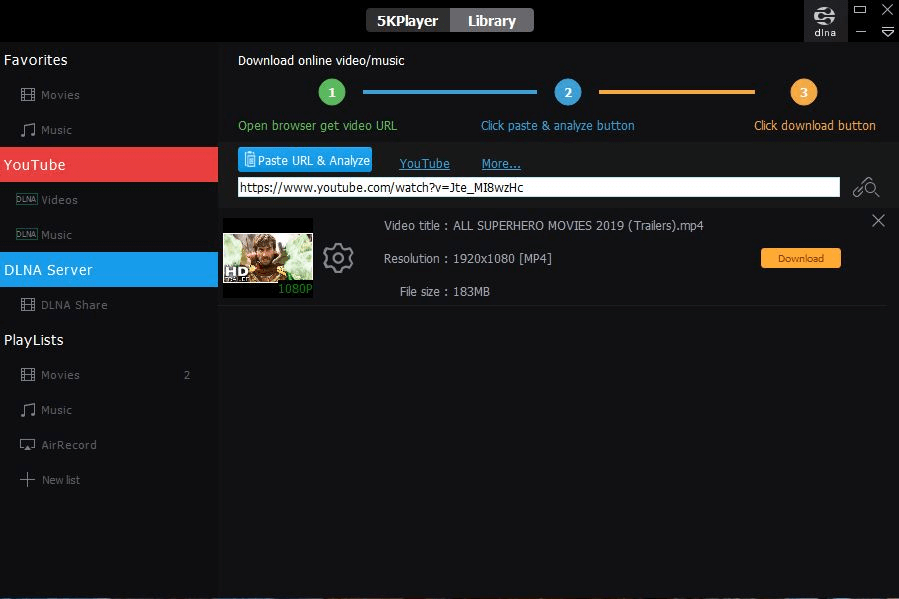
5KPlayer được biết đến với các tính năng phát trực tuyến và tùy chọn Chia sẻ DLNA tích hợp sẵn. Trình phát này cũng cung cấp cho người dùng quyền truy cập vào đài phát thanh trực tuyến. Mặc dù phần mềm tuyên bố sẽ chạy hầu hết tất cả các loại video mà không cần bất kỳ plugin nào, nhưng nó không hoạt động trơn tru trên máy tính của tôi và hiển thị rất nhiều quảng cáo khó chịu. Ngoài ra, không có tính năng nâng cao video nào.
Sau khi cài đặt, 5KPlayer sẽ yêu cầu bạn đăng ký để có quyền truy cập miễn phí vào

